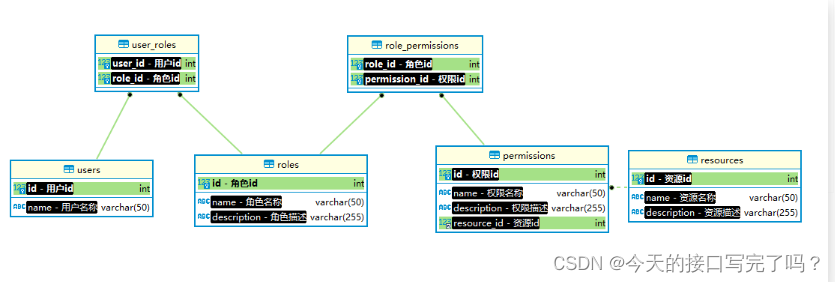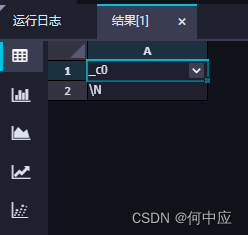制作一个桌面宠物(Desktop Pet)在Python中通常涉及多个步骤,包括创建宠物的图形界面、添加动画效果、处理用户交互等。下面是一个简化的步骤指南,帮助你开始使用Python制作桌面宠物:
- 选择图形库:
Tkinter(Python自带的图形库,简单但功能有限)。Pygame(适用于游戏和多媒体应用,功能强大)。PyQt或PySide(跨平台的图形用户界面工具包,用于创建复杂的桌面应用)。- 第三方库如
Kivy(多平台Python库,用于开发多触摸应用)或wxPython(另一个跨平台的GUI工具包)。
- 设计宠物形象:
- 你可以使用图像编辑软件(如Adobe Photoshop、GIMP等)来创建宠物的图片或动画。
- 宠物可以有不同的状态,比如睡觉、跑动、吃东西等,每种状态对应不同的图片或动画。
- 编写代码:
- 初始化图形窗口,并加载宠物的初始状态图片。
- 编写代码来处理宠物的动画,比如定期更换图片来模拟宠物的动作。
- 添加用户交互功能,比如用户可以点击或拖动宠物来移动它,或者与宠物进行简单的互动。
- 添加逻辑:
- 根据用户的操作或时间的变化,更新宠物的状态和行为。
- 可以添加一些随机性,使宠物的行为看起来更自然。
- 测试与调试:
- 在不同的操作系统和配置上测试你的桌面宠物,确保它能在各种环境下正常工作。
- 调试并修复任何发现的问题。
- 打包与发布:
- 使用如
PyInstaller、cx_Freeze等工具将你的应用打包成一个可执行文件。 - 发布你的桌面宠物,可以分享到网上供其他人下载和使用。
- 使用如
运行结果:
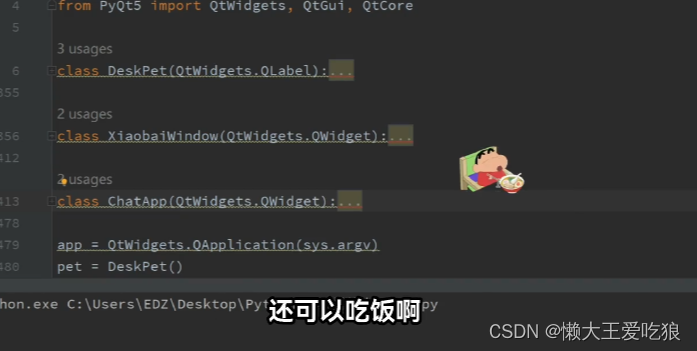
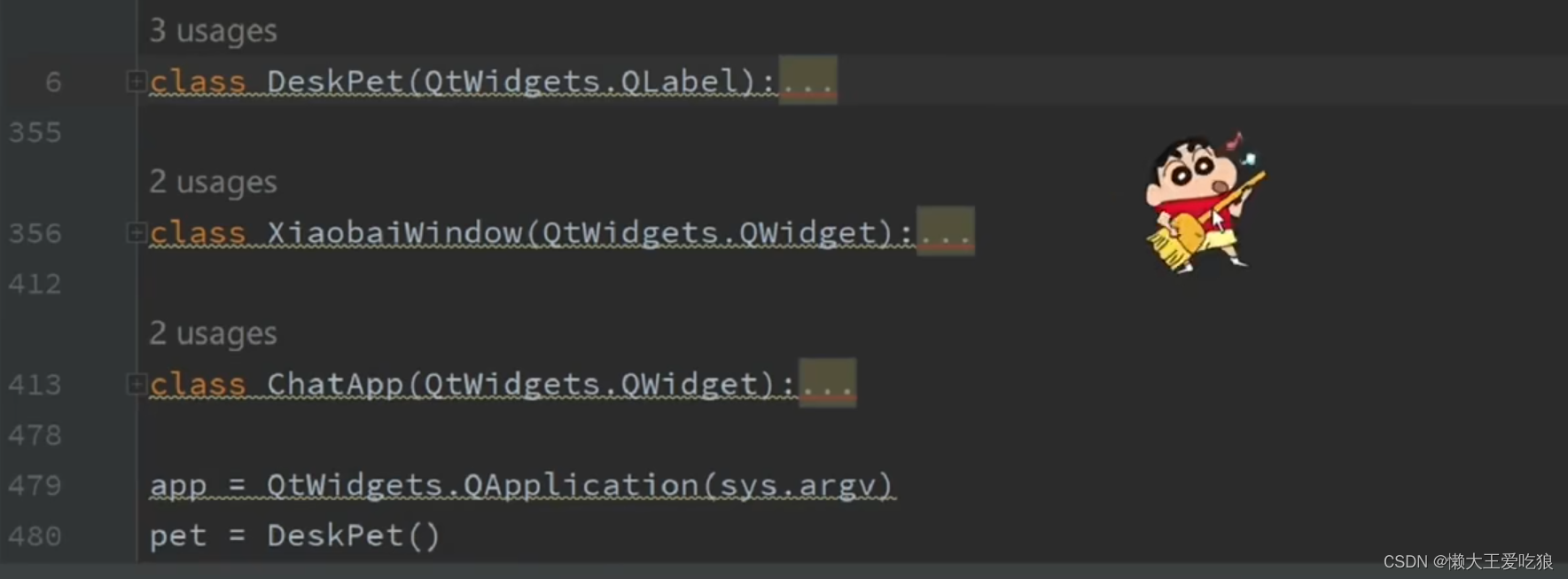
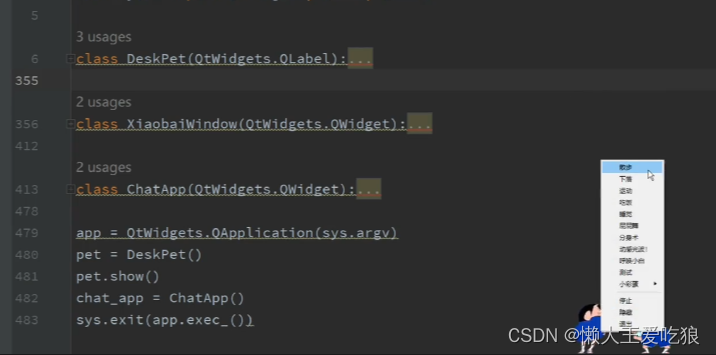
Python代码示例:(代码不完整,完整代码请看文末图片)
我基本上快发完了,你们先自己试一下能不能写完它
ps:图片自己可以找,不一定要我的
import sys
import os
import random
from PyQt5 import QtWidgets, QtGui, QtCore
class DeskPet(QtWidgets.QLabel):
def __init__(self):
super().__init__()
self.initUI()
self.childPets = []
self.isDragging = False
self.isMoving = False
self.change = False
def initUI(self):
self.setWindowFlags(QtCore.Qt.FramelessWindowHint | QtCore.Qt.WindowStaysOnTopHint)
self.setAttribute(QtCore.Qt.WA_TranslucentBackground)
self.setGeometry(500, 500, 130, 130)
self.currentAction = self.startIdle
self.timer = QtCore.QTimer(self)
self.timer.timeout.connect(self.updateAnimation)
self.changeDirectionTimer = QtCore.QTimer(self) # 添加定时器
self.changeDirectionTimer.timeout.connect(self.changeDirection) # 定时器触发时调用changeDirection方法
self.startIdle()
self.setContextMenuPolicy(QtCore.Qt.CustomContextMenu)
self.customContextMenuRequested.connect(self.showMenu)
self.setMouseTracking(True)
self.dragging = False
def loadImages(self, path):
return [QtGui.QPixmap(os.path.join(path, f)) for f in os.listdir(path) if f.endswith('.png')]
def startIdle(self):
self.setFixedSize(130, 130)
self.currentAction = self.startIdle
self.images = self.loadImages("Deskpet/resource/xianzhi")
self.currentImage = 0
self.timer.start(100)
self.moveSpeed = 0
self.movingDirection = 0
if self.changeDirectionTimer.isActive():
self.changeDirectionTimer.stop() # 停止方向改变的定时器
def startWalk(self):
self.setFixedSize(130, 130)
if not self.isDragging:
self.currentAction = self.startWalk
direction = random.choice(["zuo", "you"])
self.images = self.loadImages(f"Deskpet/resource/sanbu/{direction}")
self.currentImage = 0
self.movingDirection = -1 if direction == "zuo" else 1
self.moveSpeed = 10
self.timer.start(100)
self.changeDirectionTimer.start(3000) # 启动定时器
def movePet(self):
screen = QtWidgets.QDesktopWidget().screenGeometry()
new_x = self.x() + self.movingDirection * self.moveSpeed
if new_x < 10:
new_x = 10
if self.currentAction == self.startWalk:
self.movingDirection *= -1
# 停止加载原先的图片
self.timer.stop()
self.images = [] # 清空当前图片列表
if self.movingDirection == -1: # 向左移动
self.images = self.loadImages("Deskpet/resource/sanbu/zuo")
else: # 向右移动
self.images = self.loadImages("Deskpet/resource/sanbu/you")
self.currentImage = 0
self.timer.start(100)
elif new_x > screen.width() - self.width() - 10:
new_x = screen.width() - self.width() - 10
if self.currentAction == self.startWalk:
self.movingDirection *= -1
# 停止加载原先的图片
self.timer.stop()
self.images = [] # 清空当前图片列表
# 根据移动方向加载对应的图片
if self.movingDirection == -1: # 向左移动
self.images = self.loadImages("Deskpet/resource/sanbu/zuo")
else: # 向右移动
self.images = self.loadImages("Deskpet/resource/sanbu/you")
self.currentImage = 0
self.timer.start(100)
self.deskpet_rect = self.geometry()
for child in self.childPets:
if isinstance(child, XiaobaiWindow):
self.xiaobai_rect = child.geometry()
if self.deskpet_rect.intersects(self.xiaobai_rect):
child.close()
self.startMeet()
self.move(new_x, self.y())
def startMeet(self):
self.setFixedSize(150, 150)
self.currentAction = self.startMeet
self.images = self.loadImages("Deskpet/resource/meet")
self.currentImage = 0
self.moveSpeed = 0
self.movingDirection = 0
self.timer.start(30)
def startLift(self):
self.setFixedSize(160, 160)
self.currentAction = self.startLift
self.images = self.loadImages("Deskpet/resource/linqi")
self.currentImage = 0
self.moveSpeed = 0
self.movingDirection = 0
self.timer.start(100)
def startFall(self):
self.setFixedSize(150, 150)
self.currentAction = self.startFall
self.images = self.loadImages("Deskpet/resource/xialuo")
self.currentImage = 0
self.movingDirection = 0
self.moveSpeed = 5
self.stopOtherActions()
self.timer.start(30)
def stopOtherActions(self):
self.timer.stop()
if self.currentAction == self.startWalk:
self.changeDirectionTimer.stop() # 停止方向判定定时器
self.startIdle()
elif self.currentAction == self.startLift:
self.startIdle()
elif self.currentAction == self.startFall:
pass
else:
self.startIdle()
def updateAnimation(self):
self.setPixmap(self.images[self.currentImage])
self.currentImage = (self.currentImage + 1) % len(self.images)
if hasattr(self, 'movingDirection'):
if self.currentAction == self.startFall:
self.fallPet()
else:
self.movePet()
def fallPet(self):
self.setFixedSize(130, 130)
screen = QtWidgets.QDesktopWidget().screenGeometry()
new_y = self.y() + self.moveSpeed
if new_y > screen.height() - self.height() - 10:
new_y = screen.height() - self.height() - 10
self.timer.stop()
self.startIdle()
self.move(self.x(), new_y)
def showMenu(self, position):
menu = QtWidgets.QMenu()
if self.currentAction == self.sleep:
menu.addAction("偷吃宵夜", self.Snack)
menu.addAction("唤醒", self.WakeUp)
menu.addSeparator()
menu.addAction("隐藏", self.minimizeWindow)
menu.addAction("退出", self.close)
else:
menu.addAction("散步", self.startWalk)
menu.addAction("下落", self.startFall)
menu.addAction("运动", self.exercise)
menu.addAction("吃饭", self.eating)
menu.addAction("睡觉", self.sleep)
menu.addAction("屁屁舞", self.pipi)
menu.addAction("分身术", self.clonePet)
menu.addAction("动感光波!", self.transform)
menu.addAction("呼唤小白", self.summonXiaobai)
menu.addAction("测试", self.startMeet)
child_menu = menu.addMenu("小彩蛋")
child_menu.addAction("开发者的Q/A", self.starttalk)
child_menu.addAction("小游戏", self.transform)
menu.addSeparator()
menu.addAction("停止", self.startIdle)
menu.addAction("隐藏", self.minimizeWindow)
menu.addAction("退出", self.close)
menu.exec_(self.mapToGlobal(position))
def Snack(self):
self.setFixedSize(160, 130)
self.currentAction = self.sleep
self.images = self.loadImages("Deskpet/resource/snack")
self.currentImage = 0
self.timer.start(100)
self.moveSpeed = 0
self.movingDirection = 0
QtCore.QTimer.singleShot(len(self.images) * 100, self.sleep)
def transform(self):
self.setFixedSize(160, 130)
self.currentAction = self.transform
self.images = self.loadImages("Deskpet/resource/xiandanchaoren")
self.currentImage = 0
self.timer.start(100)
self.moveSpeed = 0
self.movingDirection = 0
def pipi(self):
self.setFixedSize(300, 130)
self.currentAction = self.pipi
self.images = self.loadImages("Deskpet/resource/pipi")
self.currentImage = 0
self.timer.start(25)
self.moveSpeed = 0
self.movingDirection = 0
def exercise(self):
self.setFixedSize(150,180 )
self.currentAction = self.exercise
self.images = self.loadImages("Deskpet/resource/yundong")
self.currentImage = 0
self.timer.start(125)
self.moveSpeed = 0
self.movingDirection = 0
def eating(self):
self.setFixedSize(160, 90)
self.currentAction = self.eating
self.images = self.loadImages("Deskpet/resource/eat")
self.currentImage = 0
self.timer.start(25)
self.moveSpeed = 0
self.movingDirection = 0
QtCore.QTimer.singleShot(len(self.images) * 30, self.startIdle)
def sleep(self):
self.setFixedSize(315, 500)
self.currentAction = self.sleep
self.images = self.loadImages("Deskpet/resource/sleep")
self.currentImage = 0
self.timer.start(155)
self.moveSpeed = 0
self.movingDirection = 0
def showWakeUpMenu(self):
self.setFixedSize(130, 130)
self.sleeping = True
menu = QtWidgets.QMenu()
menu.addAction("唤醒", self.wakeUp)
menu.exec_(self.mapToGlobal(self.pos()))
def WakeUp(self):
self.setFixedSize(180, 180)
self.sleeping = False
self.currentAction = self.WakeUp
self.images = self.loadImages("Deskpet/resource/waken")
self.currentImage = 0
self.timer.start(30)
# 延时,等待所有图片加载完成
QtCore.QTimer.singleShot(len(self.images) * 30, self.finishWakeUp)
def Ninjia(self):
self.setFixedSize(160, 150)
self.sleeping = False
self.currentAction = self.Ninjia
self.images = self.loadImages("Deskpet/resource/Ninjia")
self.currentImage = 0
self.timer.start(30)
# 延时,等待所有图片加载完成
QtCore.QTimer.singleShot(len(self.images) * 30, self.startIdle)
def Ninjia2(self):
new_pet = DeskPet()
self.childPets.append(new_pet)
self.setFixedSize(160, 150)
self.sleeping = False
self.currentAction = self.Ninjia2
self.images = self.loadImages("Deskpet/resource/Ninjia2")
self.currentImage = 0
self.timer.start(30)
# 延时,等待所有图片加载完成
QtCore.QTimer.singleShot(len(self.images) * 30, self.startIdle)
def finishWakeUp(self):
self.movingDirection = 0
self.wakeUpImagesLoaded = True
self.setFixedSize(180, 180)
self.timer.stop()
self.currentAction = self.startIdle
self.images = self.loadImages("Deskpet/resource/xianzhi")
self.currentImage = 0
self.timer.start(100)
def clonePet(self):
new_pet = DeskPet()
self.childPets.append(new_pet)
self.Ninjia()
new_pet.show()
new_pet.Ninjia2()
def starttalk(self):
starttalk = ChatApp()
starttalk.show()
self.childPets.append(starttalk)
def summonXiaobai(self):
xiaobai = XiaobaiWindow()
xiaobai.show()
self.childPets.append(xiaobai)
def closeEvent(self, event):
for child in self.childPets:
child.close() # 关闭所有子窗口
super().closeEvent(event)
def minimizeWindow(self):
self.showMinimized()
def mousePressEvent(self, event):
if event.button() == QtCore.Qt.LeftButton:
self.dragging = True
self.isDragging = True
self.drag_position = event.globalPos() - self.pos()
self.prevAction = self.currentAction
self.startLift()
event.accept()
def mouseMoveEvent(self, event):
if QtCore.Qt.LeftButton and self.dragging:
self.move(event.globalPos() - self.drag_position)
event.accept()
def mouseReleaseEvent(self, event):
if event.button() == QtCore.Qt.LeftButton:
self.dragging = False
self.isDragging = False
# 根据需要重新启动changeDirectionTimer
if self.currentAction == self.startWalk:
self.changeDirectionTimer.start()
self.prevAction() # 或者 self.startIdle(), 根据之前的动作恢复状态
event.accept()
def changeDirection(self):
if self.currentAction == self.startFall or self.currentAction == self.eating or self.currentAction == self.transform or self.currentAction == self.sleep or self.currentAction == self.pipi or self.currentAction == self.exercise or self.currentAction == self.WakeUp or self.currentAction == self.startIdle or self.startMeet:
return # 如果正在执行下落动作,不改变方向
if random.random() < 0.5: # 随机选择是否改变方向
self.movingDirection *= -1
self.change = True
if self.change == True:
# 停止加载原先的图片
self.timer.stop()
self.images = [] # 清空当前图片列表
self.startWalk()
self.change = False
class XiaobaiWindow(QtWidgets.QWidget):
def __init__(self):
super().__init__()
self.initUI()
def initUI(self):
self.setWindowFlags(QtCore.Qt.FramelessWindowHint | QtCore.Qt.WindowStaysOnTopHint)
self.setAttribute(QtCore.Qt.WA_TranslucentBackground)
self.setGeometry(500, 500, 125, 100)
self.timer = QtCore.QTimer(self)
self.timer.timeout.connect(self.updateAnimation)
self.images = self.loadImages("Deskpet/resource/xiaobai")
self.currentImage = 0
self.timer.start(20)
self.dragPosition = QtCore.QPoint()
self.label = QtWidgets.QLabel(self)
self.label.setGeometry(0, 0, 140, 100)
def mousePressEvent(self, event):
if event.button() == QtCore.Qt.LeftButton:
self.dragPosition = event.globalPos() - self.frameGeometry().topLeft()
event.accept()
def mouseMoveEvent(self, event):
if event.buttons() == QtCore.Qt.LeftButton:
self.move(event.globalPos() - self.dragPosition)
event.accept()
def showMenu(self, position):
menu = QtWidgets.QMenu()
menu.addAction("隐藏", self.minimizeWindow)
menu.addAction("回去", self.close)
menu.exec_(self.mapToGlobal(position))
def loadImages(self, path):
return [QtGui.QPixmap(os.path.join(path, f)) for f in os.listdir(path) if f.endswith('.png')]
def updateAnimation(self):
self.label.setPixmap(self.images[self.currentImage])
self.currentImage = (self.currentImage + 1) % len(self.images)
def minimizeWindow(self):
self.showMinimized()
def closeEvent(self, event):
self.timer.stop()
super().closeEvent(event)
def eventFilter(self, obj, event):
if event.type() == QtCore.QEvent.ContextMenu:
self.showMenu(event.pos())
return True
return super().eventFilter(obj, event)
def showEvent(self, event):
self.installEventFilter(self)
class ChatApp(QtWidgets.QWidget):
def __init__(self):
super().__init__()
self.initUI()
def initUI(self):
self.setWindowTitle('聊天窗口')
layout = QtWidgets.QVBoxLayout()
label = QtWidgets.QLabel("你好,我是开发者”乐子猪“\n请问你想问什么?\n(该聊天的内容不完善且功能有缺陷)")
layout.addWidget(label)
button1 = QtWidgets.QPushButton("开发者你是哪里人呀?")
button1.clicked.connect(self.on_button1_clicked)
layout.addWidget(button1)
button2 = QtWidgets.QPushButton("开发者你是一个什么样的人呀?")
button2.clicked.connect(self.on_button2_clicked)
layout.addWidget(button2)
button3 = QtWidgets.QPushButton("我想给开发者生猴子(〃ノωノ)")
layout.addWidget(button3)
self.new_window = None # 新窗口实例作为成员变量
self.setLayout(layout)
def on_button1_clicked(self):
self.new_window = QtWidgets.QWidget()
self.new_window.setWindowTitle('新窗口')
layout = QtWidgets.QVBoxLayout()
label = QtWidgets.QLabel("我是广东人。(不过不是土生土长的)\n#请问你还想聊什么?")
layout.addWidget(label)
button4 = QtWidgets.QPushButton("开发者你喜欢吃什么")
button4.clicked.connect(self.on_button4_clicked)
layout.addWidget(button4)
button3 = QtWidgets.QPushButton("我想给开发者生猴子(〃ノωノ)")
layout.addWidget(button3)
self.new_window.setLayout(layout)
self.new_window.show()
def on_button2_clicked(self):
self.new_window = QtWidgets.QWidget()
self.new_window.setWindowTitle('新窗口')
layout = QtWidgets.QVBoxLayout()
label = QtWidgets.QLabel("一个帅气逼人,温柔可爱,风流倜傥的美男子!\n#请问你还想聊什么?")
layout.addWidget(label)
完整代码在这里👇↓↓↓
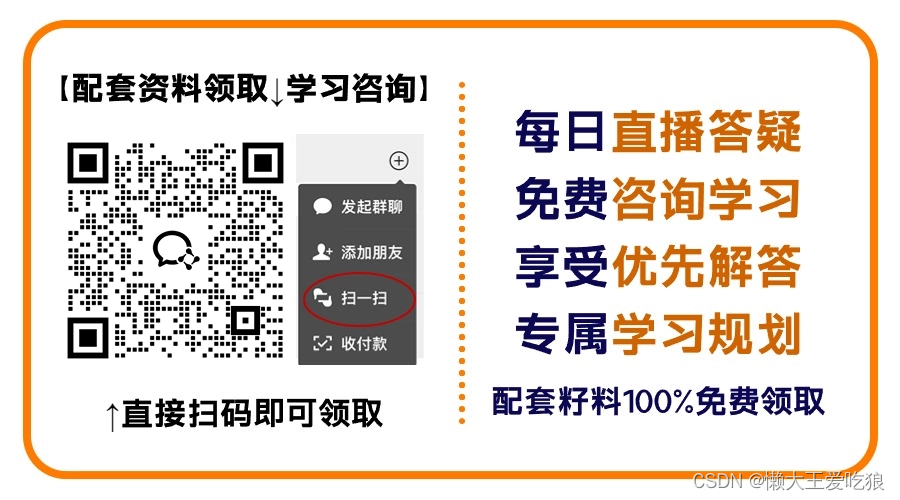
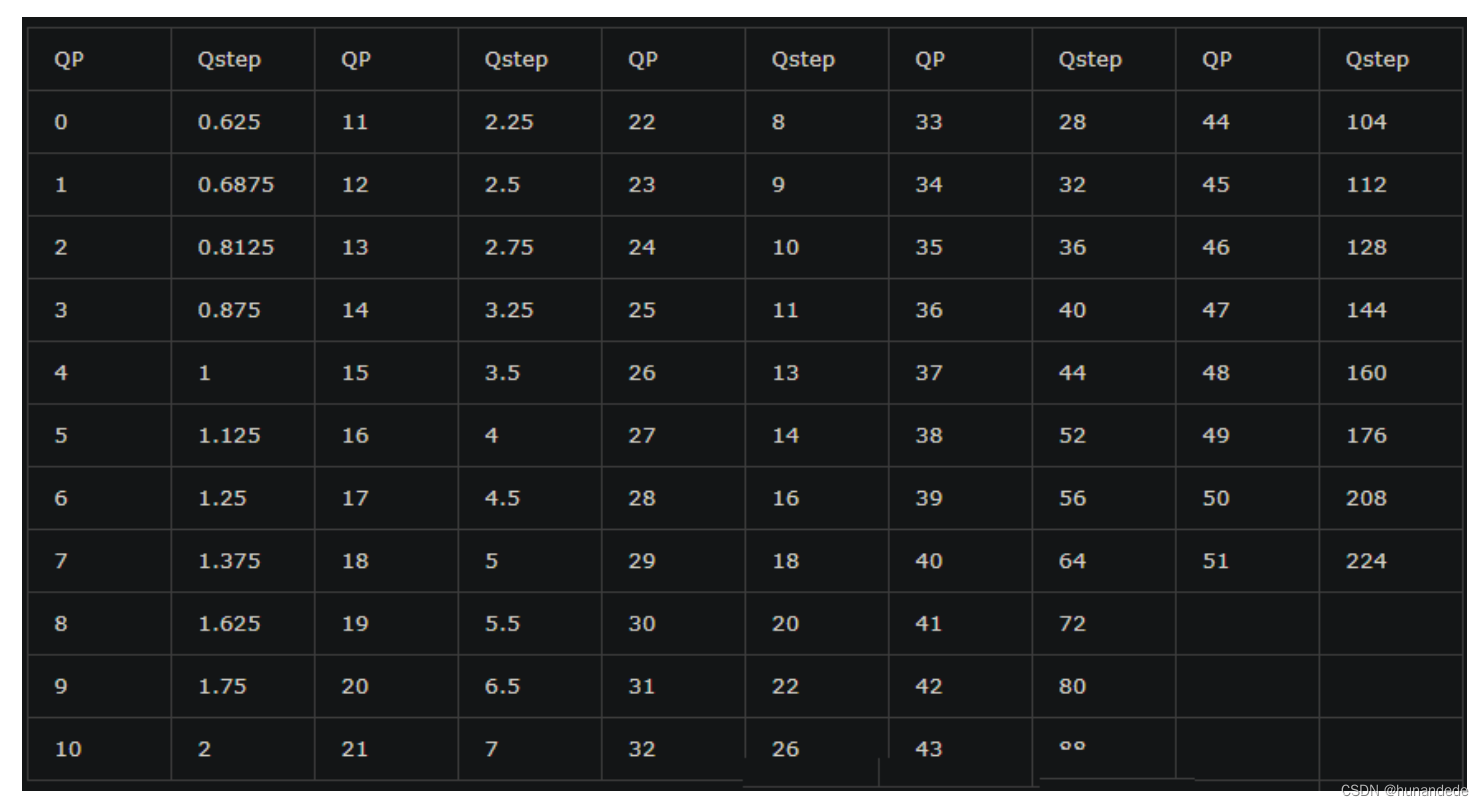







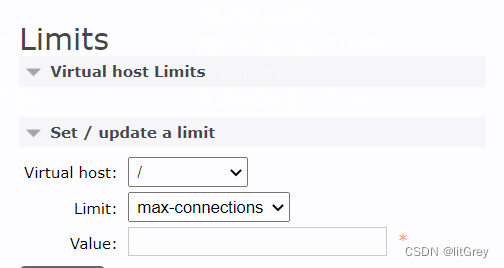

![[leetcode]24-game](https://img-blog.csdnimg.cn/direct/849046fed9904a6c8ae7301fe55eef2a.png)